초보자 캔버스
HTML5 표준이 나온 지 오래됐지만 현재는 Canvas가 많이 사용되지 않는 것 같습니다. 매우 중요한 이유는 Canvas의 표준이 완전히 결정되지 않았으며 프로덕션 환경에서 대규모로 사용하기에 적합하지 않다는 것입니다. 그러나 Canvas의 장점도 매우 분명합니다. 예를 들어 많은 수의 요소가 포함된 차트를 그릴 때 SVG는 성능 문제로 인해 작업을 수행하지 못하는 경우가 많습니다. 효과는 비교적 눈부셨지만 각 아바타가 DOM이고 애니메이션이 CSS3로 제어되어 성능이 매우 낮기 때문에 실패했습니다. 또한, 하드웨어 성능이 향상되면서 점차적으로 웹 페이지에서도 동영상 스크린샷, 이미지 처리 등의 기능이 구현될 수 있게 되었습니다. 대부분의 웹사이트에서는 Flash를 사용하지만, Mac 컴퓨터에서는 Flash의 성능이 높지 않기 때문에 추가적인 학습이 필요합니다. 지식. . Canvas는 그리기에 JavaScript를 직접 사용하고 Mac에 친화적이므로 Flash의 후속 제품이라고 볼 수 있습니다.
캔버스 사용
그런데, 캔버스란 정확히 무엇일까요?
캔버스(Canvas)는 영어로 '캔버스'를 뜻하는데 여기서 언급한 캔버스는 개발자가 일련의 그래픽을 그릴 수 있는 HTML5의 새로운 요소다. Canvas가 HTML 파일에 작성되는 방식은 매우 간단합니다.
<canvas id="canvas" width="宽度" height="高度"></canvas>
id 속성은 모든 HTML 요소에서 사용할 수 있습니다. Canvas와 함께 제공되는 유일한 속성은 마지막 두 속성입니다(너비와 높이를 각각 제어). ), 다른 속성은 없습니다. 예. 호환성에 대해 CanIUse는 현재 사용자가 사용하는 브라우저의 90%에서 기본 기능을 지원하므로 대부분의 경우 안심하고 사용할 수 있다고 위에서 언급했습니다.
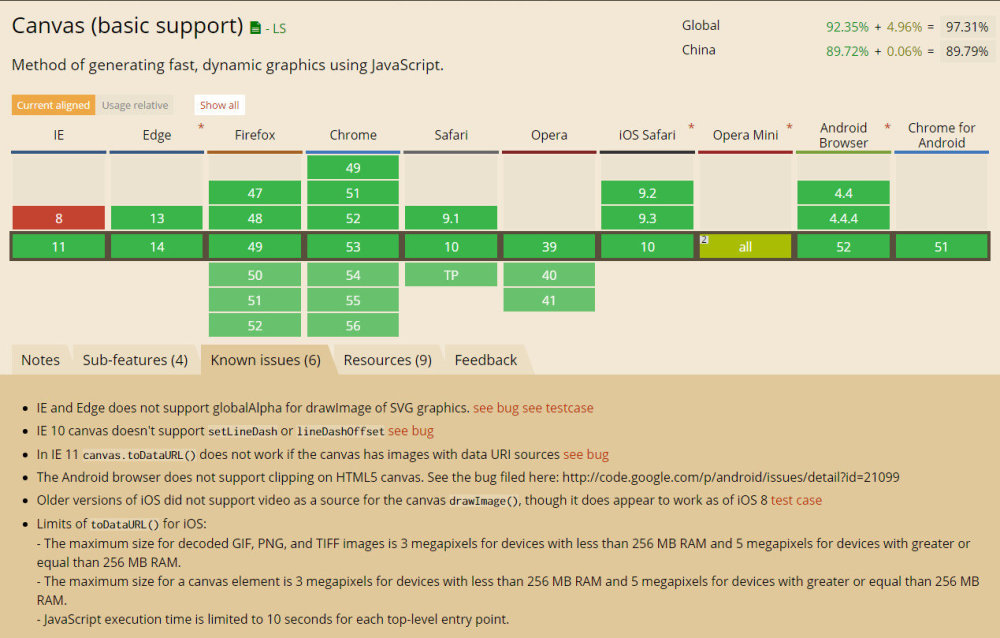
캔버스와 함께 제공되는 너비 및 높이 속성을 사용해야 하며 CSS를 사용하여 제어하면 안 됩니다. CSS 제어로 인해 캔버스가 변형되기 때문입니다. PhptpShop과 비교해 볼 수 있습니다. 후자는 "이미지 크기"를 변경하는 반면 전자는 "캔버스 크기"를 변경하는 올바른 방법입니다. 예를 들어 다음 그림은 세 장의 그림을 가로로 이어붙인 것입니다. 가장 왼쪽의 검은색 상자는 50px * 50px 크기의 원본 그림이고, 가운데는 이미지 크기를 100px * 100px로 변경한 효과입니다. 하지만 이미지 자체의 경우 좌표 범위가 더 커지지 않았다고 합니다. 가장 오른쪽이 올바른 100px * 100px Canvas입니다.
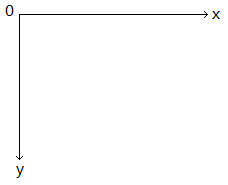
캔버스 대부분의 그리기 방법은
먼저 이 요소를 얻습니다:
var canvas = document.getElementById('canvas');
그런 다음 메서드를 사용하여 모든 Canvas API를 호출할 수 있는 입구를 얻습니다.
var ctx = canvas.getContext('2d');
2d가 I인지 확인합니다. 3D가 있는지 생각하게 되어 매우 기뻤습니다. 3D를 작성할 수 있는 방법은 없지만 3D 세계로의 문을 열고 싶다면 canvas.getContext('webgl')를 작성하면 됩니다. 하지만 WebGL은 OpenGL ES 2.0을 기반으로 한 표준 집합으로, 본 글과는 전혀 다르기 때문에 여기서는 다루지 않겠습니다.
캔버스의 기본 개념
좌표
는 수학에서 흔히 사용하는 데카르트 좌표계와는 다릅니다. 캔버스의 좌표계는 컴퓨터에서 흔히 사용되는 좌표계입니다. 다음과 같습니다:
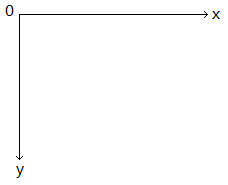
캔버스의 왼쪽 위 모서리는 (0,0)이고, x는 오른쪽으로 증가하고, y는 아래로 증가하며, x와 y는 모두 정수입니다. (계산시에는 정수가 아니더라도 그릴 때에는 정수로 처리됩니다.) 단위는 픽셀입니다.
그리기
모두의 향수를 불러일으키세요. 어렸을 때 얼마나 많은 학생들이 로고 언어를 가지고 놀았는지 모르겠습니다. 그 안에는 작은 거북이가 보드 위를 걷고, 그림을 그리고, 펜을 들고, 펜을 내려 놓도록 제어할 수 있습니다. Canvas에서도 마찬가지입니다. 브러시의 움직임과 그리기를 제어해야 합니다. 하지만 Canvas는 좀 더 발전된 기능으로 일부 기능을 사용하면 브러시 위치를 제어하지 않고도 직접 그림을 그릴 수 있습니다.
캔버스의 기본 그래픽
通过上文定义的 ctx 变量可以干许多有意思的事情,我们先看看如何绘制一些基本图形。
线条
我们指定画笔移动到某一点,然后告诉画笔需要从当前这一点画到另一点。我们可以让画笔多次移动、绘制,最后统一输出到屏幕上。例子如下:
ctx.moveTo(10, 10); ctx.lineTo(150, 50); ctx.lineTo(10, 50); ctx.moveTo(10, 20); ctx.lineTo(40, 70); ctx.stroke();
上面的代码中,lineTo 是产生线条用的函数,执行完之后画笔就移到了线条的终点。需要注意的是,线条此时并没有显示在屏幕上,必须调用 stroke 才会显示。这样设计是有道理的,因为向屏幕上输出内容需要耗费大量的资源,我们完全可以先攒够一波 lineTo,最后用 stroke 放一个大的。
路径
绘制路径非常简单,只需要先告诉 ctx 一声“我要开始画路径了”,然后通过各种方法(例如 lineTo)绘制路径。如果需要画一个封闭路径,那就最后告诉 ctx一声:“我画完了,你把它封闭起来吧。”当然,不要忘记利用 stroke 输出到屏幕上。
一个简单的例子:
ctx.beginPath(); ctx.moveTo(10, 10); ctx.lineTo(150, 50); ctx.lineTo(10, 50); ctx.closePath(); ctx.stroke();
如果我不想只描绘路径线条,而是想填充整个路径呢?可以将最后一行的 stroke 改成 fill,这样就跟使用了画图中的油漆桶一样,封闭路径里面的内容就都被填充上颜色了:
ctx.fill();
弧 / 圆形
绘制弧的函数参数比较多:
ctx.arc(圆心 x 坐标, 圆心 y 坐标, 半径, 起始角度, 终止角度, 是否为逆时针);
注意,在 Canvas 的坐标系中,角的一边是以圆心为中心的水平向右的直线。角度单位均为弧度。例如下图,确定了圆心、起始角度(图中标明的锐角)和终止角度(图中标明的钝角),方向为逆时针,于是就有了这么一个弧。如果方向为顺时针,那么就会是一个跟它互补的、非常非常大的弧……
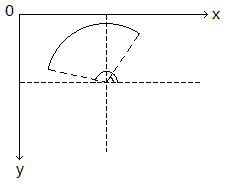
所以如果转了 2π 圈之后,弧就成了圆形,因此也可以使用绘制弧的方式来绘制圆形:
ctx.beginPath(); ctx.arc(圆心 x 坐标, 圆心 y 坐标, 半径, 0, Math.PI * 2, true); ctx.closePath();
最后一个参数随便填(当然也可以不填),因为不管是顺时针还是逆时针,转了 2π 圈之后都是一个圆。

핫 AI 도구

Undresser.AI Undress
사실적인 누드 사진을 만들기 위한 AI 기반 앱

AI Clothes Remover
사진에서 옷을 제거하는 온라인 AI 도구입니다.

Undress AI Tool
무료로 이미지를 벗다

Clothoff.io
AI 옷 제거제

Video Face Swap
완전히 무료인 AI 얼굴 교환 도구를 사용하여 모든 비디오의 얼굴을 쉽게 바꾸세요!

인기 기사

뜨거운 도구

메모장++7.3.1
사용하기 쉬운 무료 코드 편집기

SublimeText3 중국어 버전
중국어 버전, 사용하기 매우 쉽습니다.

스튜디오 13.0.1 보내기
강력한 PHP 통합 개발 환경

드림위버 CS6
시각적 웹 개발 도구

SublimeText3 Mac 버전
신 수준의 코드 편집 소프트웨어(SublimeText3)
 HTML : 구조, CSS : 스타일, 자바 스크립트 : 동작
Apr 18, 2025 am 12:09 AM
HTML : 구조, CSS : 스타일, 자바 스크립트 : 동작
Apr 18, 2025 am 12:09 AM
웹 개발에서 HTML, CSS 및 JavaScript의 역할은 다음과 같습니다. 1. HTML은 웹 페이지 구조를 정의하고, 2. CSS는 웹 페이지 스타일을 제어하고 3. JavaScript는 동적 동작을 추가합니다. 그들은 함께 현대 웹 사이트의 프레임 워크, 미학 및 상호 작용을 구축합니다.
 HTML, CSS 및 JavaScript의 미래 : 웹 개발 동향
Apr 19, 2025 am 12:02 AM
HTML, CSS 및 JavaScript의 미래 : 웹 개발 동향
Apr 19, 2025 am 12:02 AM
HTML의 미래 트렌드는 의미론 및 웹 구성 요소이며 CSS의 미래 트렌드는 CSS-In-JS 및 CSShoudini이며, JavaScript의 미래 트렌드는 WebAssembly 및 서버리스입니다. 1. HTML 시맨틱은 접근성과 SEO 효과를 향상시키고 웹 구성 요소는 개발 효율성을 향상 시키지만 브라우저 호환성에주의를 기울여야합니다. 2. CSS-in-JS는 스타일 관리 유연성을 향상 시키지만 파일 크기를 증가시킬 수 있습니다. CSShoudini는 CSS 렌더링의 직접 작동을 허용합니다. 3. Webosembly는 브라우저 애플리케이션 성능을 최적화하지만 가파른 학습 곡선을 가지고 있으며 서버리스는 개발을 단순화하지만 콜드 스타트 문제의 최적화가 필요합니다.
 HTML의 미래 : 웹 디자인의 진화 및 트렌드
Apr 17, 2025 am 12:12 AM
HTML의 미래 : 웹 디자인의 진화 및 트렌드
Apr 17, 2025 am 12:12 AM
HTML의 미래는 무한한 가능성으로 가득합니다. 1) 새로운 기능과 표준에는 더 많은 의미 론적 태그와 WebComponents의 인기가 포함됩니다. 2) 웹 디자인 트렌드는 반응적이고 접근 가능한 디자인을 향해 계속 발전 할 것입니다. 3) 성능 최적화는 반응 형 이미지 로딩 및 게으른로드 기술을 통해 사용자 경험을 향상시킬 것입니다.
 HTML vs. CSS vs. JavaScript : 비교 개요
Apr 16, 2025 am 12:04 AM
HTML vs. CSS vs. JavaScript : 비교 개요
Apr 16, 2025 am 12:04 AM
웹 개발에서 HTML, CSS 및 JavaScript의 역할은 다음과 같습니다. HTML은 컨텐츠 구조를 담당하고 CSS는 스타일을 담당하며 JavaScript는 동적 동작을 담당합니다. 1. HTML은 태그를 통해 웹 페이지 구조와 컨텐츠를 정의하여 의미를 보장합니다. 2. CSS는 선택기와 속성을 통해 웹 페이지 스타일을 제어하여 아름답고 읽기 쉽게 만듭니다. 3. JavaScript는 스크립트를 통해 웹 페이지 동작을 제어하여 동적 및 대화식 기능을 달성합니다.
 HTML : 웹 페이지 구조 구축
Apr 14, 2025 am 12:14 AM
HTML : 웹 페이지 구조 구축
Apr 14, 2025 am 12:14 AM
HTML은 웹 페이지 구조를 구축하는 초석입니다. 1. HTML은 컨텐츠 구조와 의미론 및 사용 등을 정의합니다. 태그. 2. SEO 효과를 향상시키기 위해 시맨틱 마커 등을 제공합니다. 3. 태그를 통한 사용자 상호 작용을 실현하려면 형식 검증에주의를 기울이십시오. 4. 자바 스크립트와 결합하여 동적 효과를 달성하기 위해 고급 요소를 사용하십시오. 5. 일반적인 오류에는 탈수 된 레이블과 인용되지 않은 속성 값이 포함되며 검증 도구가 필요합니다. 6. 최적화 전략에는 HTTP 요청 감소, HTML 압축, 시맨틱 태그 사용 등이 포함됩니다.
 HTML vs. CSS 및 JavaScript : 웹 기술 비교
Apr 23, 2025 am 12:05 AM
HTML vs. CSS 및 JavaScript : 웹 기술 비교
Apr 23, 2025 am 12:05 AM
HTML, CSS 및 JavaScript는 최신 웹 페이지를 구축하기위한 핵심 기술입니다. 1. HTML 웹 페이지 구조를 정의합니다. 2. CSS는 웹 페이지의 모양을 담당합니다.
 HTML : 프로그래밍 언어입니까 아니면 다른 것입니까?
Apr 15, 2025 am 12:13 AM
HTML : 프로그래밍 언어입니까 아니면 다른 것입니까?
Apr 15, 2025 am 12:13 AM
Htmlisnotaprogramminglanguage; itisamarkuplanguage.1) htmlstructuresandformatswebcontentusingtags.2) itworksporstylingandjavaScriptOfforIncincivity, WebDevelopment 향상.
 텍스트에서 웹 사이트로 : HTML의 힘
Apr 13, 2025 am 12:07 AM
텍스트에서 웹 사이트로 : HTML의 힘
Apr 13, 2025 am 12:07 AM
HTML은 웹 페이지를 작성하는 데 사용되는 언어로, 태그 및 속성을 통해 웹 페이지 구조 및 컨텐츠를 정의합니다. 1) HTML과 같은 태그를 통해 문서 구조를 구성합니다. 2) 브라우저는 HTML을 구문 분석하여 DOM을 빌드하고 웹 페이지를 렌더링합니다. 3) 멀티미디어 기능을 향상시키는 HTML5의 새로운 기능. 4) 일반적인 오류에는 탈수 된 레이블과 인용되지 않은 속성 값이 포함됩니다. 5) 최적화 제안에는 시맨틱 태그 사용 및 파일 크기 감소가 포함됩니다.






